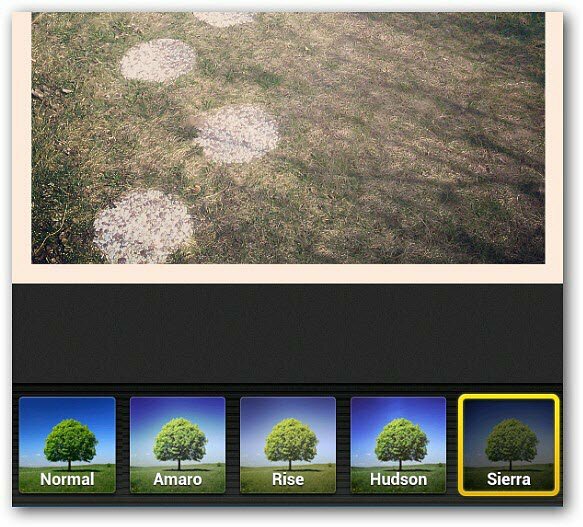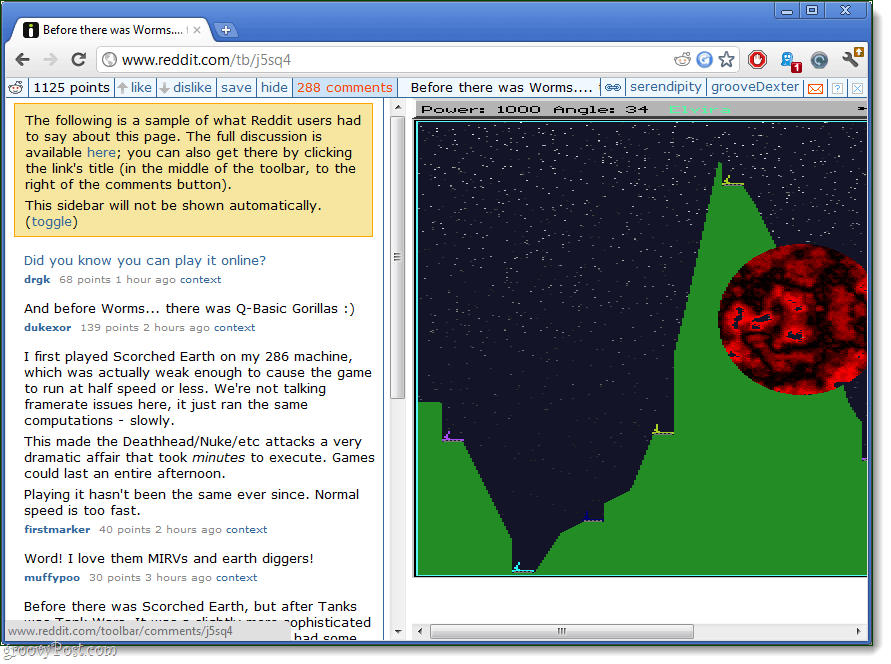Le scorciatoie da tastiera e mouse più utilizzate in Microsoft Word
Miscellanea / / December 07, 2021
Le scorciatoie da tastiera e le scorciatoie da mouse sono un ottimo salvatore in Microsoft Word. Puoi facilmente preparare documenti creati tramite Microsoft Word con i tasti di scelta rapida. Abbiamo compilato per te un elenco dei tasti di scelta rapida della tastiera e del mouse più utilizzati in Microsoft Word...
un buon word processor Microsoft Word svolge anche una funzione molto pratica con i tasti di scelta rapida che contiene. È un'applicazione comune utilizzata per manipolare, formattare, manipolare, salvare, stampare, condividere un documento basato su testo. I tasti di scelta rapida da utilizzare durante il processo di modifica del testo in Microsoft Word offrono grande comodità e tempo per gli utenti. Ecco quando è piuttosto curioso tasti rapidi...
- Ctrl+0: Alterna la spaziatura di 6 punti nella parte superiore del paragrafo.
- Ctrl+A: Seleziona tutto il contenuto della pagina.
- Ctrl+B: Selezione evidenziata in grassetto.
- Ctrl+C: Copia il testo selezionato.
- Ctrl+D: Apre la finestra delle preferenze dei caratteri.
- Ctrl+E: Allinea la riga o il testo selezionato al centro dello schermo.
- Ctrl+F: Apre la casella Trova.
- Ctrl+I: Selezione in corsivo.
- Ctrl+J: Allinea il testo o la riga selezionati per giustificare lo schermo.
- Ctrl+K: Aggiunge un collegamento ipertestuale.
- Ctrl+L: Allinea la riga o il testo selezionato a sinistra dello schermo.
- Ctrl+M: Rientra il paragrafo.
- Ctrl+N: Apre una nuova finestra del documento vuoto.
- Ctrl+O: Apre la finestra di dialogo o la pagina per la selezione del file da aprire.
- Ctrl+P: Apre la finestra di stampa.
- Ctrl+R: Allinea la riga o il testo selezionato a destra dello schermo.
- Ctrl+S: Salva il documento aperto. (Come Maiusc+F12.)
- ALT+FA, LA: salva il documento con un nome file diverso.
- Alt+X: Indica il codice Unicode di un carattere evidenziato.
- Ctrl+T: Crea un rientro sporgente.
- Ctrl+U: Sottolinea il testo selezionato.
- Ctrl+V: incollare.
- Ctrl+W: Chiude il documento aperto.
- Ctrl+X: Taglia il testo selezionato.
- Ctrl+Y: Ripete l'ultima azione eseguita.
- Ctrl+Z: Annulla l'ultima azione.
- Ctrl+Maiusc+A: Imposta il testo selezionato tutto maiuscolo.
- Ctrl+Maiusc+D: Aggiunge una doppia sottolineatura al testo selezionato.
- Ctrl+Maiusc+E: Abilita o disabilita il monitoraggio delle revisioni.
- Ctrl+Maiusc+F: Apre la finestra Carattere per cambiare il carattere.
- Ctrl+Maiusc+L: Crea rapidamente un punto elenco.
- Ctrl+Maiusc+>: Aumenta il carattere selezionato di +1 punto a 12 punti, quindi aumenta il carattere di +2 punti.
- Ctrl+]: Aumenta il carattere selezionato di +1 punti.
- Ctrl+Maiusc+<:> Diminuisce il carattere selezionato di -1 pt se 12 pt o meno; Se è maggiore di 12, riduce il carattere di +2pt.
- Ctrl+[: Diminuisce il carattere selezionato di -1 punto.
- Ctrl+/+C: Aggiunge un segno di percentuale (¢).
- Ctrl+'+: Inserisce un carattere accentato (diesis); dov'è il personaggio che vuoi Ad esempio, se vuoi un é accentato, dovresti usare Ctrl+'+e come tasto di scelta rapida. Per invertire il segno diacritico, usa il segno diacritico opposto, che di solito si trova nella tilde.
- Ctrl+Maiusc+*: Visualizza o nasconde i caratteri non stampabili.
- Ctrl+Freccia sinistra: Una parola si sposta a sinistra.
- Ctrl+Freccia destra: Una parola si sposta a destra.
- Ctrl+Freccia su: Va all'inizio della riga o del paragrafo.
- Ctrl+Freccia giù: Va alla fine del paragrafo.
- Ctrl+Canc: Elimina la parola a destra del cursore.
- Ctrl+Backspace: Elimina la parola a sinistra del cursore.
- Ctrl+Fine: Sposta il cursore alla fine del documento.
- Ctrl+Casa: Sposta il cursore all'inizio del documento.
- Ctrl+Barra spaziatrice: Barra Reimposta il testo evidenziato sul carattere predefinito.
- Ctrl+1: Linee monospaziate.
- Ctrl+2: Linee a doppia spaziatura.
- Ctrl+5: interlinea 1,5.
- Ctrl+=: Imposta il testo selezionato come pedice.
- Ctrl+Maiusc+=: Imposta il testo selezionato come apice.
- Ctrl+Alt+T: Inserisce il simbolo del marchio (TM).
- Ctrl+Alt+1: Cambia il testo nel titolo 1.
- Ctrl+Alt+2: Cambia il testo in titolo 2.
- Ctrl+Alt+3: Cambia il testo in titolo 3.
- Ctrl+Alt+F2: Apre un nuovo documento.
- Ctrl+F1: Apre il riquadro attività.
- Ctrl+F2: Visualizza l'anteprima di stampa.
- Ctrl+Maiusc+>: Aumenta la dimensione del carattere del testo selezionato di un punto.
- Ctrl+Maiusc+<:> Diminuisce di un punto la dimensione del carattere del testo selezionato.
- Ctrl+Maiusc+F6: Passa a un altro documento Microsoft Word aperto.
- Ctrl+Maiusc+F12: Stampa il documento.
- F1: Apre la guida.
- F4: Ripete l'ultima azione eseguita (Word 2000+).
- F5: Apre la finestra Trova, sostituisci e vai in Microsoft Word.
- F7: L'ortografia e la grammatica controllano il testo o il documento selezionato.
- F12: Salva come.
- Maiusc+F3: Modifica il testo in Microsoft Word da maiuscolo a minuscolo o maiuscolo all'inizio di ogni parola.
- Maiusc+F7: Esegue un controllo Thesaurus sulla parola selezionata.
- Maiusc+F12: Salva il documento aperto. (Come Ctrl+S.)
- Maiusc+Invio: Crea un'interruzione morbida invece di un nuovo paragrafo.
- Maiusc+Inserisci: Impasto.
- Maiusc+Alt+D: Inserisce la data corrente.
- Maiusc+Alt+T: Immette l'ora corrente.
- Scorciatoie da tavolo
- Scheda: Passa alla cella successiva nella riga
- Maiusc + Tab: Passa alla cella precedente di fila
- Alt + Home / Fine: Passa alla prima o all'ultima cella di fila
- Alt + Pagina su / Pagina giù: Passa alla prima o all'ultima cella di una colonna
- Freccia su/giù: Vai alla riga precedente o successiva
- Maiusc + Freccia su/giù: Selezione cella
- Alt+5: Selezione dell'intera tabella
MICROSOFT WORD SCORCIATOIE DEL MOUSE
- Fare clic, tenere premuto e trascinare: Seleziona il testo dal punto in cui fai clic e tieni premuto fino al punto in cui trascini e rilascia.
- Doppio click: Facendo doppio clic su una parola si seleziona l'intera parola.
- Facendo doppio clic a sinistra, al centro o a destra di una riga vuota: Consente di allineare il testo a sinistra, al centro o a destra.
- Facendo doppio clic in un punto qualsiasi dopo una riga di testo: Imposta una tabulazione.
- Triplo clic: Seleziona la riga o il paragrafo di testo per il quale si fa triplo clic con il mouse.
- Ctrl+Rotellina del mouse: Ingrandisce e rimpicciolisce il documento.